
| SpaceClaim – Onlinehilfe |

|
Mit dem Werkzeug "Ziehen " können die Kanten beliebiger Oberflächen erweitert oder gestreckt werden. Wird eine Kante
" können die Kanten beliebiger Oberflächen erweitert oder gestreckt werden. Wird eine Kante erweitert, werden die angrenzenden Flächen beim Ziehen
erweitert, werden die angrenzenden Flächen beim Ziehen erweitert, ohne eine neue Kante
erweitert, ohne eine neue Kante zu erstellen. Beim Strecken
zu erstellen. Beim Strecken einer Kante
einer Kante werden Kanten erstellt.
werden Kanten erstellt.
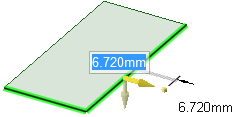
Auf der Registerkarte "Konstruktion " im Menü "Bearbeiten" auf
" im Menü "Bearbeiten" auf ![]() Ziehen
Ziehen klicken. Die Werkzeughilfe "Auswählen" auf der rechten Seite des Grafikfensters muss aktiv sein.
klicken. Die Werkzeughilfe "Auswählen" auf der rechten Seite des Grafikfensters muss aktiv sein.
Die Außenkante einer Oberfläche auswählen.
auswählen.
Die Strg-Taste drücken und klicken, um mehrere Kanten auszuwählen.
Auf den Zieh-Pfeil entlang der Oberfläche klicken, um die Kante
klicken, um die Kante zu erweitern. Die Tab-Taste drücken oder auf den anderen Zieh-Pfeil klicken, um die Kante
zu erweitern. Die Tab-Taste drücken oder auf den anderen Zieh-Pfeil klicken, um die Kante in eine andere Richtung zu strecken.
in eine andere Richtung zu strecken.
(Optional) Die Strg-Taste drücken und gleichzeitig auf die Ecke einer oder beider der benachbarten Kanten klicken, um ihren Einfluss nicht zu berücksichtigen.
einer oder beider der benachbarten Kanten klicken, um ihren Einfluss nicht zu berücksichtigen.
In die Richtung des Zieh-Pfeils ziehen, um die Kante zu erweitern oder senkrecht zur alten Oberfläche
zu erweitern oder senkrecht zur alten Oberfläche eine neue Oberfläche
eine neue Oberfläche zu erstellen.
zu erstellen.
Wenn nicht der richtige Zieh-Pfeil hervorgehoben ist, die Tab-Taste drücken oder auf den gewünschten Zieh-Pfeil klicken.
Die natürliche Ziehrichtung einer Oberflächenkante liegt in der Ebene der Oberfläche
der Oberfläche .
.
Mit der Werkzeughilfe "Bis zu" kann eine lineare Kante bis zu einer Fläche
bis zu einer Fläche , Oberfläche
, Oberfläche , Kante
, Kante oder bis zu einem Punkt
oder bis zu einem Punkt gezogen werden. Wenn sich die Fläche
gezogen werden. Wenn sich die Fläche oder Oberfläche
oder Oberfläche nicht mit der gezogenen Kante
nicht mit der gezogenen Kante schneidet, wird die Kante
schneidet, wird die Kante parallel zum ausgewählten Objekt
parallel zum ausgewählten Objekt gezogen.
gezogen.
Um die Streckung zu bemaßen, die gewünschte Distanz zum Strecken der Oberfläche
der Oberfläche während des Ziehvorgangs eingeben und die Eingabetaste drücken.
während des Ziehvorgangs eingeben und die Eingabetaste drücken.
Im Rahmen des Werkzeugs "Ziehen " stehen die folgenden Optionen zur Verfügung. Nachdem die Kante
" stehen die folgenden Optionen zur Verfügung. Nachdem die Kante oder Fläche
oder Fläche zum Ziehen
zum Ziehen ausgewählt wurde, können diese Optionen aus dem Fensterbereich
ausgewählt wurde, können diese Optionen aus dem Fensterbereich "Optionen" ausgewählt werden, oder es kann mit der rechten Maustaste geklickt und dann eine Option aus der Mini-Toolbar
"Optionen" ausgewählt werden, oder es kann mit der rechten Maustaste geklickt und dann eine Option aus der Mini-Toolbar ausgewählt werden:
ausgewählt werden:
|
|
Die Option "Hinzufügen" nur zum Hinzufügen von Material |
|
|
Die Option "Ausschneiden" nur zum Entfernen von Material |
|
|
Führt Ziehvorgänge ohne Zusammenführen mit anderen Objekten aus, selbst wenn das gezogene Objekt |
|
Streckt eine Kante |
|
|
|
Eine einzelne, abgetrennte Kante |
|
|
Diese Option auswählen und dann klicken, um ein auf die Ziehachse ausgerichtetes Lineal an einer Ankerecke oder -fläche anzubringen. Das Lineal kann zum Bemaßen der Ziehbewegungen verwendet werden. Um eine Linearbemaßung |
|
|
Zieht das Element |
|
|
Beim Ziehen |
|
|
Beim Ziehen |
|
|
Beim Ziehen |
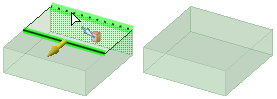
Durch Ziehen einer Oberflächenkante zu einer anderen Kante
einer Oberflächenkante zu einer anderen Kante wird ein Volumenkörper
wird ein Volumenkörper gebildet, wenn der Körper
gebildet, wenn der Körper geschlossen wird.
geschlossen wird.
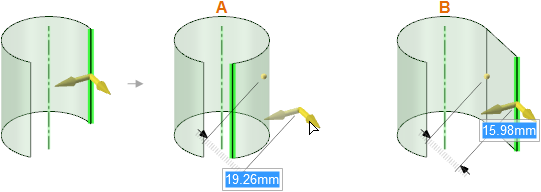
Durch Ziehen der Kante
der Kante einer zylindrischen Oberfläche
einer zylindrischen Oberfläche wird die Oberfläche
wird die Oberfläche an einem zylindrischen Pfad (A) entlang erweitert, es sei denn, die Strg-Taste wird gedrückt gehalten (B).
an einem zylindrischen Pfad (A) entlang erweitert, es sei denn, die Strg-Taste wird gedrückt gehalten (B).
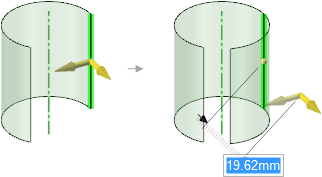
Wenn die Option Kein Zusammenführen ausgewählt wurde, wird beim Ziehen der Kante
der Kante einer zylindrischen Oberfläche
einer zylindrischen Oberfläche eine neue Kante
eine neue Kante erstellt.
erstellt.
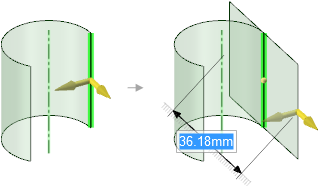
Wenn die Option Beide Seiten ausgewählt wurde und die Strg-Taste gedrückt gehalten wird, wird beim Ziehen der Kante
der Kante einer zylindrischen Oberfläche
einer zylindrischen Oberfläche eine neue Flächentangente am Zylinder erstellt und von der Kante
eine neue Flächentangente am Zylinder erstellt und von der Kante aus in beide Richtungen gestreckt.
aus in beide Richtungen gestreckt.
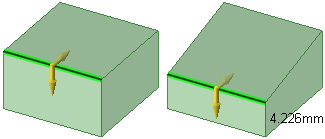
Ziehen einer Kante
einer Kante mit der Option "Kante
mit der Option "Kante schwenken"
schwenken"
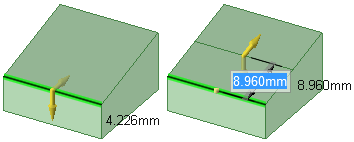
Ziehen einer Kante
einer Kante mit der Option "Kante
mit der Option "Kante kopieren"
kopieren"
© Copyright 2015 SpaceClaim Corporation. Alle Rechte vorbehalten.